Hogyan kell megnyitni a lemezkép nero
Dolgozni kell rendelkeznie a teljes verzió Nero valamennyi alkatrészt. Célszerű, hogy az egyik a legújabb verzióját a program. Az alkalmazás futtatásához. Elindítása után kattintson a nyílra a jobb oldalon. Ezután a „Programok” szakaszban válassza ki a Nero ImageDrive. Elfogadom az aktiváló komponens kattintva az „Igen”. Ezután válassza ki a jelölőnégyzetet sorban az „Enable drive”. Ha szükséges, akkor létre két virtuális meghajtók.
Akkor megy a lap „első drive”. Kattintson a Tallózás gombra, amely található a jobb felső sarokban, és adja meg az utat a lemezképet. Jelölje ki a hajtást a bal egérgombbal. Ezután az alsó ablakba, kattintson a „Megnyitás”. „A kép beállítása” néhány másodpercen belül a program ablakában jelenik meg. Ha el kell távolítania a lemezképet virtuális meghajtóról, egyszerűen menj a lap „első drive” és kattintson a „Eject”. Ezt követően a virtuális lemez leválasztásra kerül, és ahelyett, akkor képes lesz arra, hogy felmászik egy másik képet.
Szükség esetén a segítségével Nero tudja égetni a kép tartalmát egy alap lemezt. Ehhez a „Programok” szakaszban válassza ki a Nero Express. Ezután válassza ki a „Kép projekt” szakaszt, majd - „disk image”. Adja meg az útvonalat, hogy a lemezképet rögzíteni kívánt. Válasszuk ki a bal egérgomb. Ezután az alsó ablakba, kattintson a „Megnyitás”.
Helyezze be a számítógép optikai meghajtó egy üres lemezt. Ha meg kell égetni a képet több példányban, a vonal „másolatok száma”, adja meg a kívánt példányszámot. Azt is ellenőrizze a doboz mellett „Ellenőrzés adatok rögzítése után”, és nyomja meg a „Record”. Várja meg a befejezését a képrögzítő eljárás. Miután befejeződött, távolítsa el a rögzített lemezt az optikai meghajtó tálcát. Ha úgy dönt, fuvarozó rekord több példányban, a foghúzás után az első, illessze be a következő üres lemezt.

Ha szeretné tenni anélkül, hogy a „Explorer”, futtassa az archiválási az OS főmenü vagy egy parancsikont az asztalon, majd nyomja meg a Ctrl + O. Ezek a „gyorsbillentyűk” oka fájlmegnyitási párbeszédablak függetlenül attól, hogy milyen backup program telepítve van . Keresse meg a fájlt, és kattintson a gomb „Open” - Térkép informatikai alkalmazás saját ablakában egy listát a kiválasztott fájlokat és a képet.
Ha obrazdiska eltérő méret az iso, használja az egyéni alkalmazások dolgozni az ilyen típusú fájlokat. Például kép kiterjesztésű fájlokat NRG k "natív" Nero Burning ROM szoftver, VCD-fájlok - For VirtualCD program PQI - For DriveImage stb Van is egy csoport alkalmazások emulátorok hivatott szimulálni az optikai lemezmeghajtók - például, Daemon Tools, Alcohol 120%, PowerISO stb Ezek a programok célja, hogy működjön együtt a nagyszámú képformátumok s lemezen.
CD - kényelmes adathordozó, de nem a legtartósabb és tartós. Ezért lett népszerű a virtuális lemez képek és tárolja azokat a számítógépen. Ennek köszönhetően, akkor is, ha a lemez nem a kezedben, akkor mindig egy-egy példányt. Ezért a nettó ma könnyen megvalósítható egy ilyen virtuális lemezkép. De nem mindenki tudja, hogyan kell megnyitni őket.

- 1. Daemon Tools programot.
- 2. A virtuális lemezkép.
Annak érdekében, hogy nyissa ki a lemezképet. sok különböző programokat. A legnépszerűbb közülük egy shareware program, Daemon Tools. Ez egy egyszerű felületen, és ha nem akarjuk, hogy a professzionális változata - nem kell fizetni érte. Ezért először is, töltse le és telepítse.
Ha egy virtuális meghajtót nem jön létre automatikusan a telepítés után, vagy szeretne adni egy - jobb klikk a program ikonjára a jobb alsó sarokban az asztalon. A megjelenő menüből válassza a „virtuális meghajtók”, majd az „Add SCSI virtuális meghajtót”. Várj egy kicsit, egy percre automatikusan a program által létrehozott.
Ezután válassza ki a virtuális meghajtót, majd kattintson a „Mount kép”. Ez hozza létre a keresőmezőbe, ahol meg kell adnia az elérési utat a virtuális lemezkép. Megtalálása egy képet, jelölje ki, és kattintson a „Megnyitás” gombra. A kép lesz szerelve egy virtuális meghajtót.
Annak érdekében, hogy nyissa meg a lemez kép megfeleljen minden program, amely támogatja a virtuális meghajtók és szerelhető képeket.
Hogy nyissa ki a lemezkép nélkül speciális szoftver, hogy felmászik egy virtuális meghajtót, akkor próbálja archiváló WinRar.
Obrazdiska - egy fájlt (vagy fájlokat), amely a legpontosabb az adatok másolatát, és a szerkezet vonásuk bármilyen közegben. A képfájlok és a kapcsolódó fájlok kiterjesztése iso, NRG, MDF, MDS, bin, cue, CCD, img, sub, stb A kivonat (általában azt mondják: „mount”) a lemezkép ezekből a fájlokból van szükség, hogy egy kifejezetten erre a programra.

Válassza ki a programot, hogy felmászik a lemezkép van szüksége alapján, hogy hogyan kívánja használni azt. Általános szabály, hogy tartalmaz egy másolatot CD vagy DVD-ROM-on. Ha szüksége van, hogy visszatérjen egy kép kialakítása érdekében eltávolítható meghajtó CD / DVD, meg kell keresni a program, amely képes rögzíteni egy képet a média. Van egy másik típusú programok - hozzák létre a virtuális meghajtót, és szerelje fel a képet a virtuális meghajtót. A számítógép nem lát különbséget e virtuális eszközt, és a hagyományos CD / DVD olvasó. Az egyik ilyen program az úgynevezett Daemon Tools. Az alábbiakban egy lépéssorozatot a program használatára.
Fuss Daemon Tools programot, és az ikonja megjelenik a tálcán - az ikonra kattintva a jobb gombbal nyissa meg a helyi menüt.
Bontsa ki a «Virtual CD / DVD-ROM». Ez csak egyetlen tétel - „beállítása meghajtók számát.” Fölé helyezi az egérkurzort, akkor képes lesz arra, hogy válasszon a számos létrehozott virtuális eszközök. Felmászik egy lemezképet is elég egy készülék - kattintson a megfelelő elemet, és a képernyőn rövid időre a jele, mondván „frissítése virtuális képeket.” Ezt követően, a Windows Explorer újabb külső meghajtót.
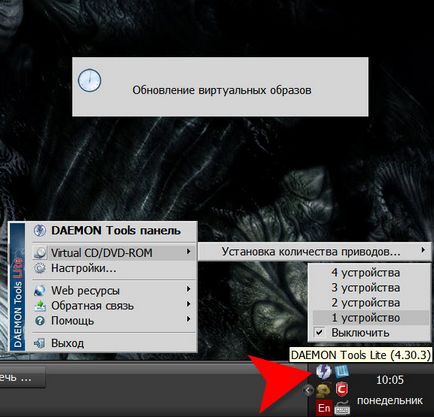
Kattintson újra a program ikonjára a tálcán, kattintson jobb egérgombbal, és nyissa meg az azonos rész «Virtual CD / DVD-ROM» - most ez lesz a két pont. Vidd az egeret az egyik, hogy kezdődik a „Hajtás 0” és válassza ki a „Mount image” sort a legördülő listából. Ez megnyitja a keresés párbeszéd és nyissa meg a fájlt.

Keresse a számítógép a lemezképet. hogy a szerkeszteni kívánt, majd kattintson a „Megnyitás” gombra. Néhány másodpercig a program fel kell csatolni a kiválasztott képre, majd történik valami, mi történne, ha behelyezte a lemezt alaplemez olvasó. Általános szabály, hogy ez automatikusan elindítja a további beállítások menüben egy lemez, amelynek képe már szerelve.
A tárolási rögzített adatok a DVD-ROM. sokan egész egyszerűen másolja őket a merevlemezen. De bizonyos esetekben célszerű létrehozni obrazdiska. hogy a jövőben lehet felülírni, vagy használni alternatívájaként a DVD.

Töltse le és telepítse az aktuális verzió Nero Burning Rom. Indítsa újra a számítógépet, és futtassa a segédprogramot. Helyezze be az üres DVD-ROM. Ha azt szeretnénk, hogy rögzítse egy bootolható lemezt kezdi meg az operációs rendszer, válassza ki a menü DVD-ROM (boot).
Válassza ki a lemez írási sebességet. Jobb felhasználása 8x vagy 12x. Gyorsabb bejegyzés vezethet hibás a merevlemez működése bizonyos DVD-meghajtó. Aktiválja a „lezárás disc” beállításával kullancs mellette. Keresse meg a ISO menü. Állítsa be az ISO 9660 + Joliet paraméter az elem "File System". Aktiválja az „Easy korlátozások” minden lehetőséget a menüből. Kattintson a „Burn”, és várja a lemez felvételi.
Ha egyszerűen csak be kell írni a tartalmát a képet, hogy a DVD-ROM, akkor a program elindítása után válasszuk DVD-ROM (ISO). Nyissa meg a „többmenetes” fülre, és válassza ki a „Start a többmenetes lemezt.” Ez lehetővé teszi, hogy később fájlok hozzáadása a média.
Kattintson az „Új”. Találja meg a megfelelő ablak rögzítéséhez szükséges ISO-fájlt, és húzza a bal oldalon a program ablakában. Kattintson a "Record". Válassza ki a lemez írási sebességet. Nyissa meg a lapot, és ISO állítsa be a paramétereket, hasonló látható a harmadik lépésben. Kattintson a „Burn” és várja meg, amíg a végén lemez felvételt. Mindkét esetben ellenőrizze a rögzített adatokat. A teszt a boot lemezt a számítógép újraindítására.
És ez minden. Minden más disztró Linux ISO képrögzítő végezzük ugyanúgy. Hogyan írhatjuk az ISO image lemezre keresztül Nero. A Nero éget egy lemezképet nem nehezebb, mint bármely más módon. Először meg kell nyitni a menü „Recorder - Burn Image”: Ezután adja meg a képfájlt, majd kattintson a „Burn” És várni a felvétel végén. ImgBurn - hogyan éget a ISO kép.
Fuss Nero Express, és válassza ki a megfelelő menüt (lásd. A lenti képen). A megjelenő ablakban megtalálja a megfelelő képet a lemez és nyissa meg. Ez minden. A projekt kész a felvételre. Továbbra is csak a média melyik felvétel, CD-re vagy DVD-n. 2. A megjelenő ablakban megtalálja a megfelelő képet a lemez és nyissa meg. Ezután válassza ki a felvételi paraméterek és elégeti őket.
- hogyan kell írni a képet a lemezre keresztül nero
Jellemzően a kezdő számítógép-felhasználók állandóan kérdésre, hogy hogyan éget korong. Gyakran fordulnak elő hibák a lemezen felfedezés.
